1. Lý do cần đổi mật khẩu iCloud?
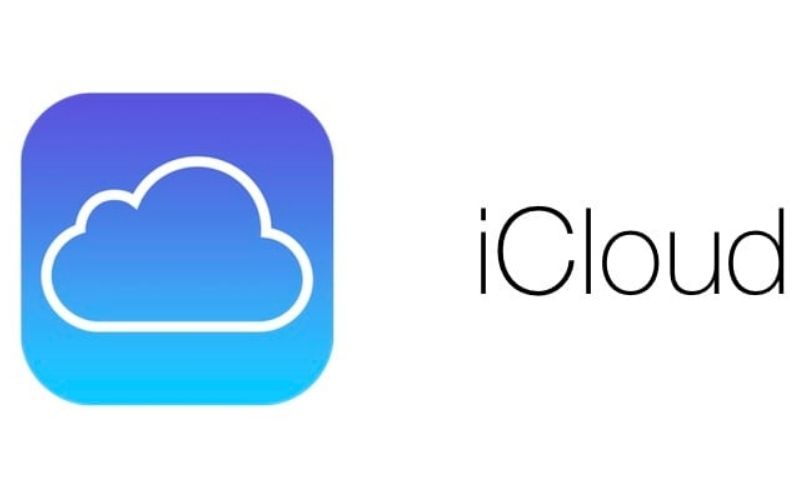
ICloud được Apple phát triển là một dịch vụ lưu trữ đám mây trực tuyến và tài khoản iCloud liên kết với tất cả các thiết bị trong hệ sinh thái Apple như: Mac, iPhone, iPad,… ICloud có vai trò sao lưu các dữ liệu quan trọng và giúp bạn có thể dễ dàng thao tác với các dữ liệu của mình trên bất kỳ thiết bị Apple nào.
Do có vai trò quan trọng nên nếu như bạn bị đánh cắp tài khoản iCloud, kẻ gian sẽ có thể truy cập và đánh cắp các thông tin cá nhân, tài khoản ngân hàng… hay thậm chí là mật khẩu iCloud và khóa thiết bị của bạn. Do đó cần thay đổi mật khẩu iCloud thường xuyên để phòng trừ ai đó cố gắng truy cập vào tài khoản iCloud!
2. Chú ý trước khi đổi mật khẩu icloud
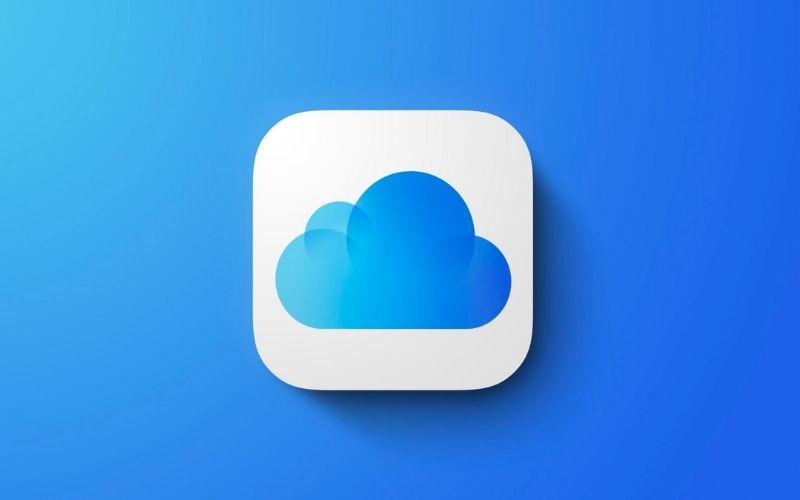
Khi thay đổi mật khẩu iCloud chính là ta sẽ thay đổi mật khẩu ID Apple. Việc làm này dẫn đến việc thay đổi mật khẩu của các dịch vụ khác của Apple như App Store, Apple Online Store, iTunes Store,…
Ngay sau khi thay đổi mật khẩu iCloud, hãy nhập mật khẩu mới khi sử dụng các dịch vụ này nhé!
3. Cách đổi mật khẩu icloud dễ dàng và đơn giản
3.1 Cách đổi mật khẩu icloud trên Iphone dễ dàng
Để đổi mật khẩu ICloud trên Iphone bạn thực hiện theo các bước sau đây:
- Bước 1: Cài đặt > Chọn ID Apple, iCloud, Phương tiện & Mục mua (Tên tài khoản ID Apple của bạn) > Chọn Mật khẩu & Bảo mật
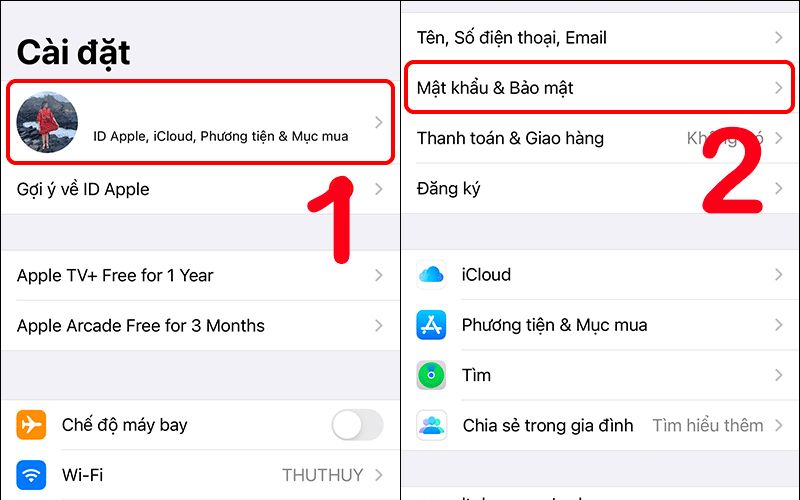
- Bước 2: Ở mục Mật khẩu và bảo mật nhấn chọn thay đổi mật khẩu > Nhập mật mã màn hình khóa của iPhone/iPad.
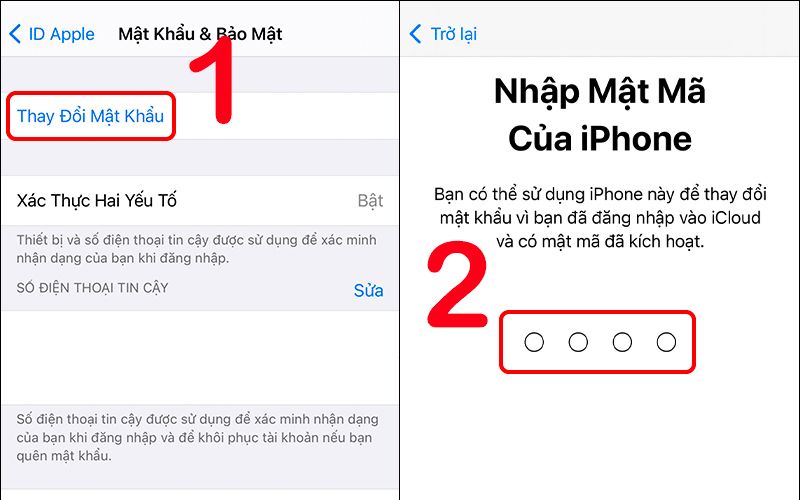
- Bước 3: Tạo mật khẩu mới và xác minh lại mật khẩu mới > Ấn chọn thay đổi.
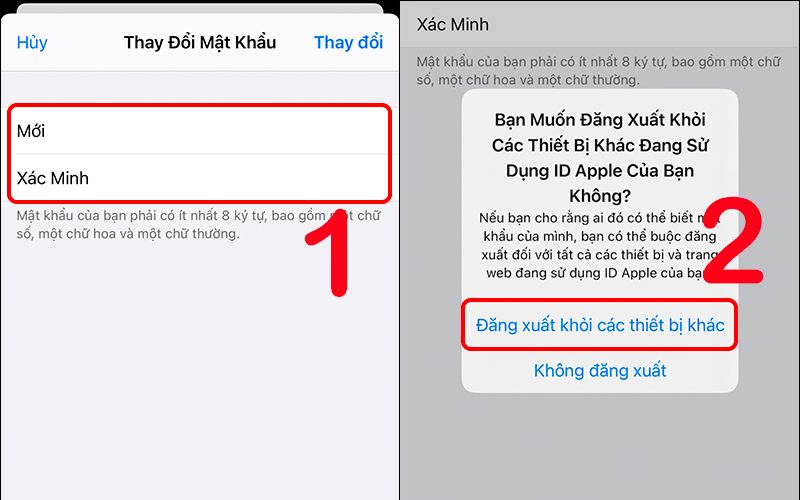
Bạn có thể lựa chọn đăng xuất khỏi các thiết bị khác để tăng tính bảo mật cho tài khoản hoặc chọn không đăng xuất trong trường hợp muốn duy trì đăng nhập trên các thiết bị khác.
3.2 Cách đổi mật khẩu icloud trên Mac
Giống như trên điện thoại, bạn hoàn toàn có thể thực hiện đổi mật khẩu icloud trên máy tính thông qua website Apple ID.
- Bước 1: Truy cập Apple ID.
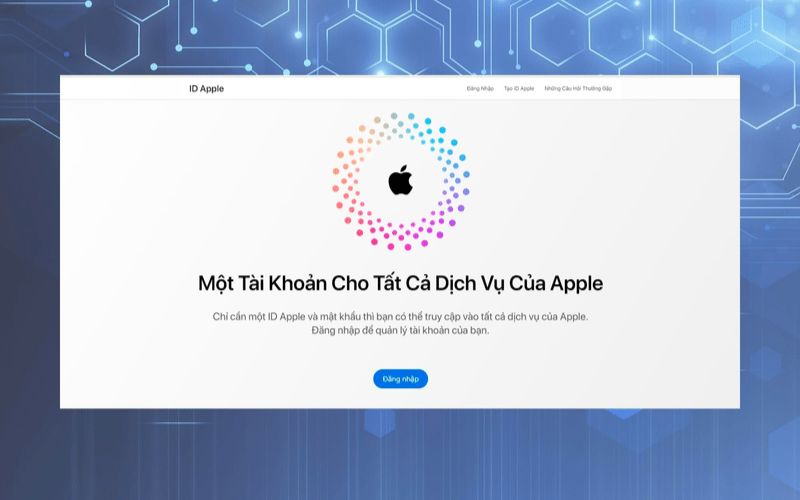
- Bước 2: Đăng nhập Apple ID bạn đang sử dụng.
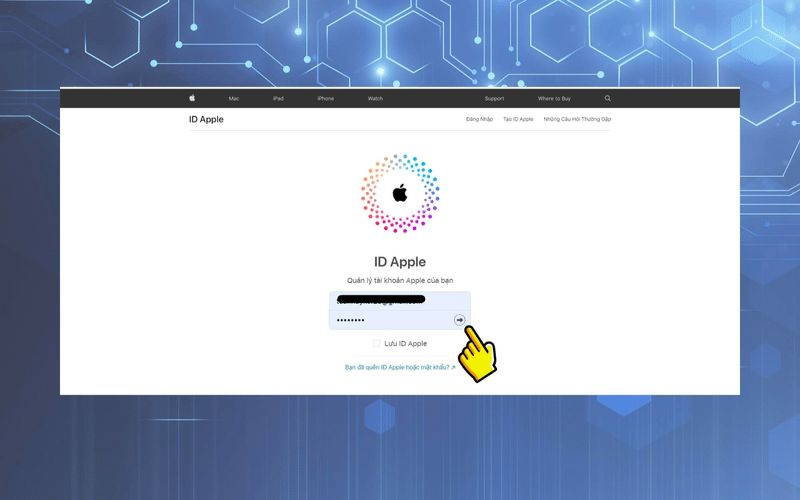
- Bước 3: Hệ thống sẽ yêu cầu bạn Xác thực hai yếu tố, bạn cần nhập đúng mã được gửi về iPhone, iPad.
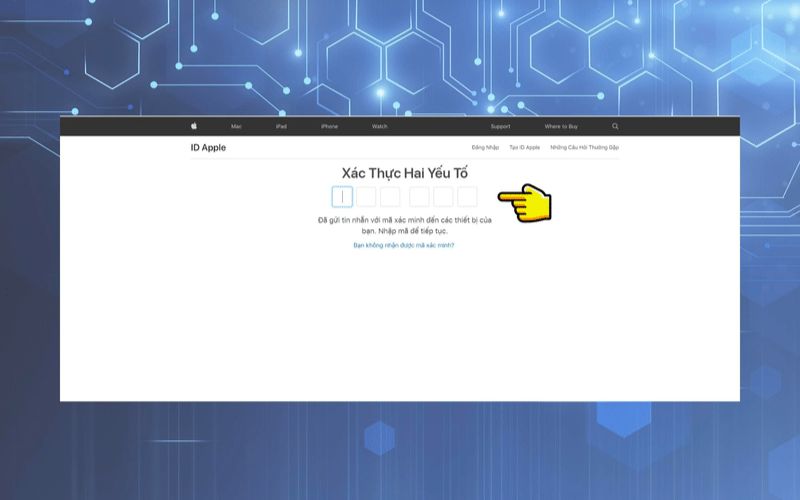
- Bước 4: Sau khi đăng nhập thành công, chọn ô Mật khẩu.
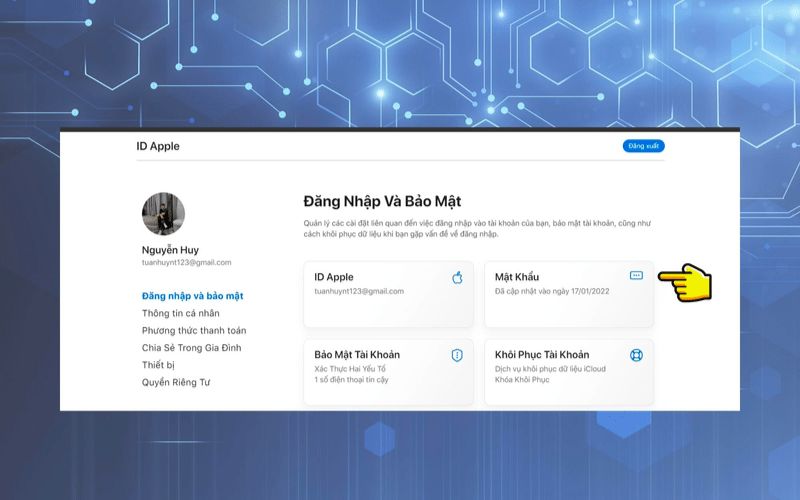
- Bước 5: Nhập mật khẩu hiện tại, tạo mật khẩu mới và xác minh lại mật khẩu mới.
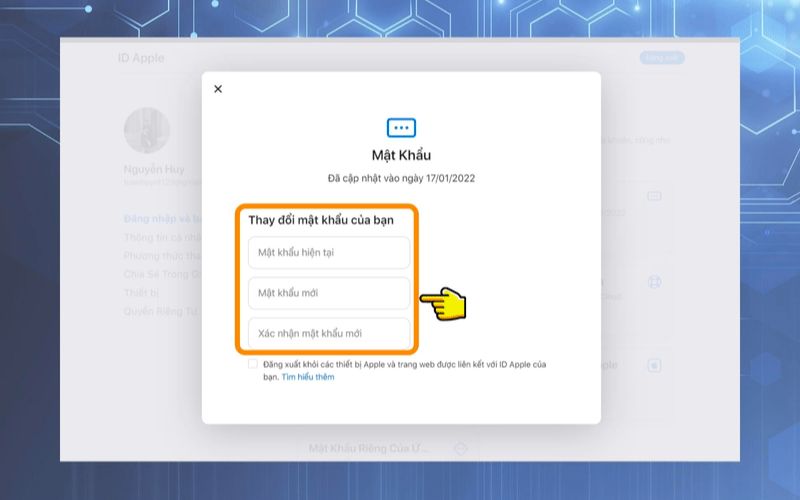
- Bước 6: Ấn chọn đăng xuất khỏi các thiết bị Apple và trang web được liên kết với ID Apple của bạn để đảm bảo tính bảo mật. Sau đó chọn thay đổi mật khẩu.
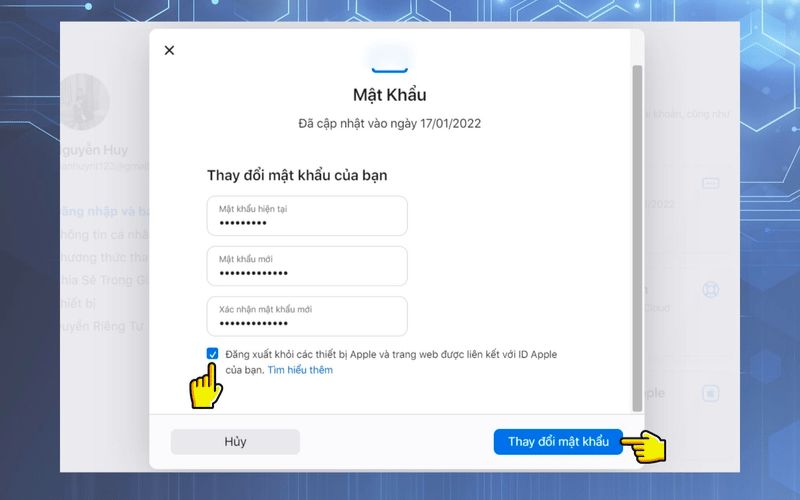
4. Gợi ý chọn mật khẩu iCloud để tăng tính bảo mật
4.1 Chọn mật khẩu iCloud mạnh
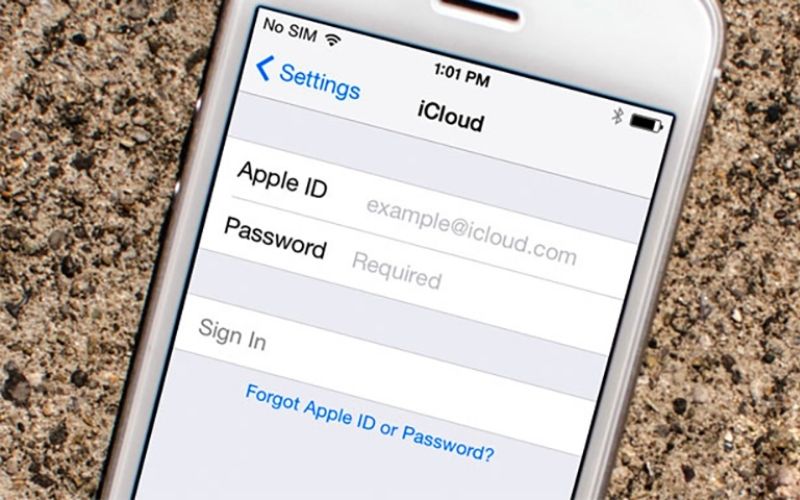
Hãy chọn cho mình một mật khẩu mạnh để tăng cường bảo mật. Những mật khẩu iCloud mạnh mà bạn có thể chọn là:
+ Từ 8 ký tự trở lên.
+ Chữ in hoa và chữ in thường.
+ Ít nhất 1 chữ số.
+ Thêm ký tự đặc biệt.
4.2 Bảo mật bằng việc thêm số điện thoại
Việc thêm số điện thoại sẽ giúp bạn xác minh khi đăng nhập hoặc khôi phục tài khoản trong trường hợp bạn không truy cập được hoặc quên mật khẩu tài khoản.
Để thêm số điện thoại bạn cần:
- Trên iPhone, iPad
Cài đặt > Chọn ID Apple, iCloud, Phương tiện & Mục mua > Mật khẩu & Bảo mật > Tại mục Số điện thoại tin cậy, ấn chọn Sửa > Chọn Thêm Số điện thoại Tin cậy.
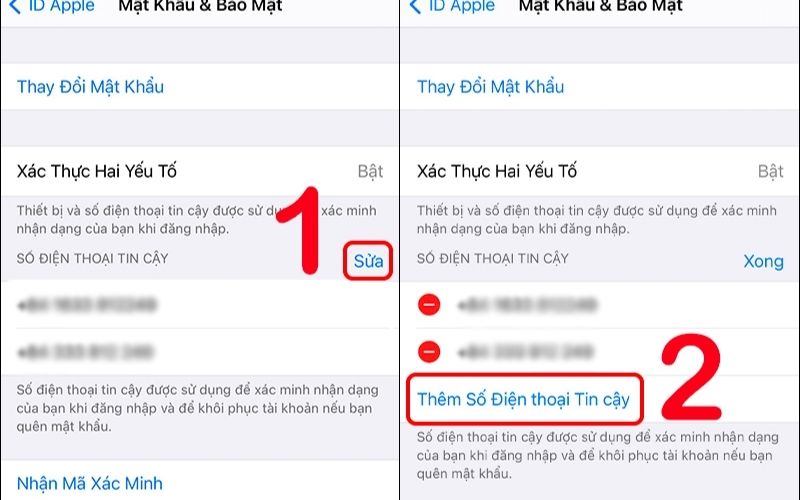
- Trên thiết bị máy tính
Truy cập web Quản lý ID Apple > Đăng nhập tài khoản Apple ID > Tại mục Security, chọn Edit > Ấn Chọn Add a Trusted Phone Number… (Thêm số điện thoại tin cậy)
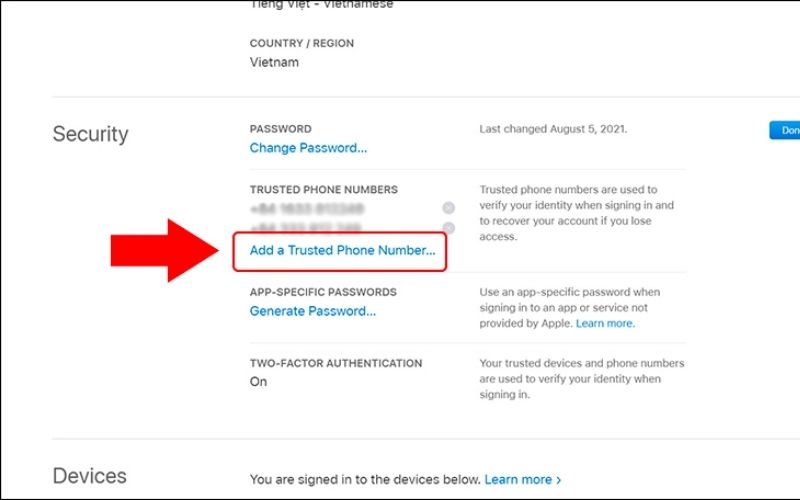
4.3 Bật xác thực hai yếu tố
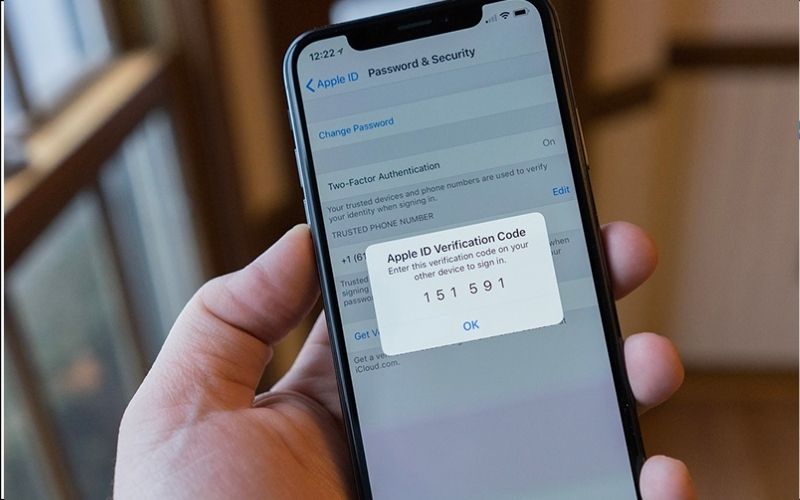
Tính năng xác thực hai yếu tố giúp tăng cường tính bảo mật cho tài khoản iCloud của bạn. Một khi tính năng này được kích hoạt, mỗi lần có lượt đăng nhập Apple ID của bạn vào một thiết bị nào đó thì sẽ có mã gửi về số điện thoại tin cậy của bạn.
4.4 Chỉ đăng nhập iCloud trên thiết bị đáng tin cậy
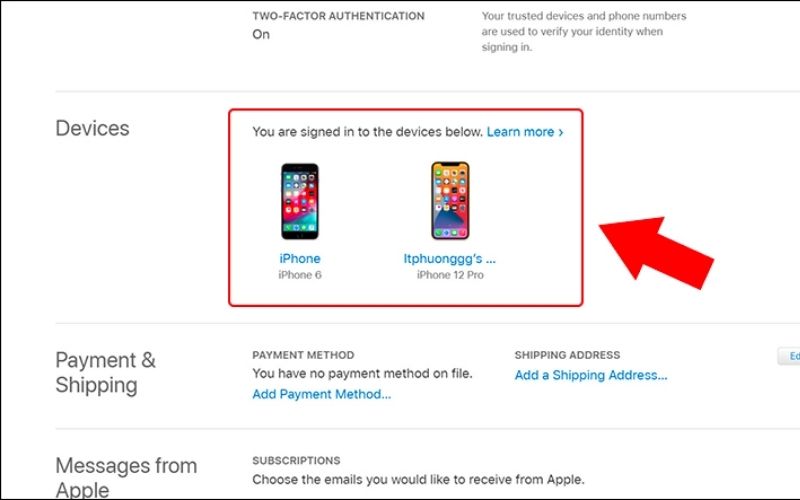
Bạn chỉ nên đăng nhập tài khoản iCloud trên các thiết bị của mình. Nếu có việc cần phải đăng nhập trên các thiết bị khác thì nên đăng xuất ngay sau khi sử dụng.
Để kiểm tra các thiết bị đã đăng nhập vào tài khoản iCloud của mình: Đăng nhập Apple ID > Devices (Thiết bị).

Hoặc có thể kiểm tra tại ID Apple, iCloud, Phương tiện & Mục mua trên iPhone, iPad.
4.5 Thiết lập câu hỏi bảo mật
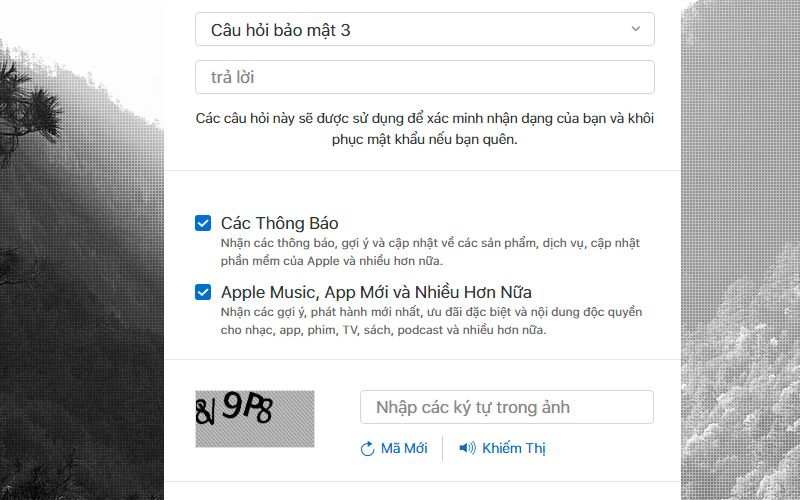
Câu hỏi bảo mật được sử dụng để xác minh, chỉnh sửa, thiết lập thông tin tài khoản Apple ID của bạn. Bạn hãy thiết lập một số câu hỏi bảo mật đơn giản và dễ nhớ để phòng trường hợp cần sử dụng đến nhé.
Trên đây là bài viết cách đổi mật khẩu icloud khi quên hay khi nghi ngờ bị lộ thông tin mà HNMAC chia sẻ cho bạn. Hy vọng rằng thông qua bài viết này bạn đã có thêm những kiến thức hữu ích cho mình.
>>> Hiện nay HNMAC đang có chương trình khuyến mại một số dòng máy MacBook Air M1 13 inch 2020 512GB và MacBook Air 13 inch 2020 256GB với giá vô cùng ưu đãi. Hãy nhanh chân đến cửa hàng của HNMAC để được hưởng dịch vụ tốt nhất bạn nhé! <<<
